轻松掌握:一招教你更改Windows默认程序图标,个性化你的电脑视觉体验!
在Windows操作系统中,默认的程序图标往往较为统一,缺乏个性。通过更改默认程序图标,你可以让电脑的视觉体验更加个性化。下面,我将详细讲解如何轻松更改Windows默认程序图标。
1. 准备工作
在开始操作之前,你需要准备以下内容:
新的图标文件:通常为.ico或.png格式,建议尺寸与原图标一致,以确保视觉效果最佳。
程序的快捷方式:更改图标需要针对程序的快捷方式操作。
2. 修改图标
以下以Windows 10为例,讲解如何修改默认程序图标:
2.1 使用“属性”菜单修改
找到快捷方式:首先,找到你想要更改图标的程序快捷方式。
右键点击:右键点击快捷方式,选择“属性”。
修改图标:在弹出的“属性”窗口中,点击“更改图标”按钮。
浏览图标文件:在“更改图标”窗口中,点击“浏览”,找到你准备的新图标文件,然后点击“确定”。
应用更改:返回“属性”窗口,点击“确定”保存更改。
2.2 使用第三方软件修改
如果你不想手动修改图标,可以使用一些第三方软件来自动化这个过程。以下推荐两款软件:
IconChanger:这是一款简单易用的图标修改软件,支持批量修改图标,且操作步骤简单。
IconMaster:这款软件功能更加强大,支持多种图标格式转换、编辑和批量处理。
3. 注意事项
兼容性:更改图标后,部分程序可能无法正常运行,尤其是依赖于特定图标的程序。请确保新图标与原图标兼容。
备份:在修改图标之前,建议备份原始快捷方式和图标文件,以防万一出现问题。
系统还原:如果你对更改后的效果不满意,可以尝试使用Windows的“系统还原”功能恢复到修改前状态。
通过以上步骤,你就可以轻松更改Windows默认程序图标,让电脑的视觉体验更加个性化。希望本文对你有所帮助!